كيفية التعديل على ملف pdf حذف وإضافة نص بالجوال

لا غنى في حياة كل إنسان عملي عن الهاتف المحمول أو الكمبيوتر أو اللاب توب في ظل هذا التحول الرقمي الكبير, لما لهم من استخدامات عديدة تساعد الموظف في إنجاز عمله,
أغلب الموظفون أو الطلبة يقومون بتحميل واستخدام ملفات pdf نظرًا لأنه يحفظ محتويات الملفات من خلل في النسيق او الكتابة كما يحفظ تنسيقها.
لكن أحيان قد تحتاج إلى إضافة بعض التعديلات على ملف pdf، دون الحاجة إلى تحويل pdf إلى word بل التعديل على ملف pdf نفسه.
من خلال هذا المقال سنوضح كيفية التعديل على ملف pdf حذف وإضافة نص بالجوال والكمبيوتر بطريقة سهلة جدا، سوف أعرض لك أفضل برنامج التعديل على ملف pdf ذف وإضافة بطريقة سهلة جدا.
اقرأ أيضا:
كيفية التعديل على ملفات pdf (حذف وإضافة نص) وما هي برامج التعديل على ملفات pdf
حل مشكلة عدم فتح ملفات PDF لجميع أنظمة التشغيل مجانا
حتى تتمكن من التعديل على ملف PDF للموبايل، هناك بعض البرامج المهمة جدا والتي تتيح لك القيام بالتعديل بكيفية احترافية جدا، طريقة تحميل واستخدام هذه البرامج والتطبيقات سهلة جدا ولن تجد أي صعوبة أو تعقيد في استخدامها.
في الاسفل ستجد أيضا أفضل موقع التعديل على ملف PDF اون لاين دون الحاجة إلى تحميل أي برنامج يمكنك استخدامها أيضا بكل سهولة.
دعنا الأن نشرح أفضل برامج التعديل على PDF
برنامج Icecream PDF Editor
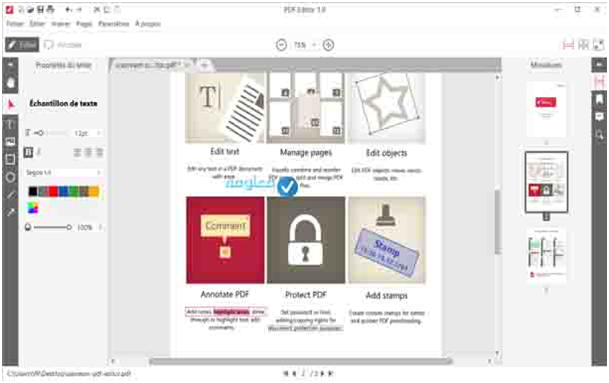
برنامج Icecream PDF Editor من أسهل البرامج المستخدمة في التعديل على ملف pdf لحذف وإضافة نص بالجوال أو الكمبيوتر ويتميز هذا البرنامج بـ:-
مميزات البرنامج
- يتيح البرنامج التعديل على الملفات بصيغة pdf مثل إضافة نص معين أو حذفه نهائيًا بصورة سهلة وبسيطة بدون حاجة المستخدم لأي خبرة كما يمكنك تغيير ألوان الفقرات بالإضافة إلى غيرها من الأشياء الأخرى.
- يمكنك إضافة صفحات وإعادة ترتيبها وتنسيقها حسب الرغبة أو حذفها كما يمكنك دمج بعض الصفحات مع بعضها.
- إضافة بعض الأشكال الهندسية المختلفة مثل المثلث والدائرة والمربع والمستطيل والنجمة وغيرها من الأشكال المختلفة والتحكم في أحجامها.
- يوفر البرنامج خاصية حماية الملفات الخاصة بالمستخدم وذلك عن طريق إنشاء كلمة مرور خاصة لضمان الخصوصية والحرص من اطلاع غيرك على ما قمت بتعديله.
- إمكانية وضع علامة مائية أو ختم معين على الملفات المعدل عليها لضمان حفظ حقوق الملكية وذلك بإضافة stamp الموجودة بالبرنامج.
خطوات تحميل Icecream PDF Editor
الخطوة 1:
أول خطوة دائما هي تحميل البرنامج من الموقع الرسمي، حتى تتمكن من تحميل البرنامج الأصلي، يمكنك الدخول نباشرة على الرابط التالي:
الخطوة 2:
تفتح أمامك صفحة التحميل فتنزل بالشاشة إلى الأسفل قليلًا ثم تضغط على أيقونة “Free Download”, وسيتم التحميل مباشرة على جوالك
الخطوة 3:
الآن بعد تحميل البرنامج، قم بالدخول عليه ثم فتحه من أجل تثبيته، يمكنك بإجراء عملية التثبيت بطريقة عادية مثل اي برنامج آخر ومن ثم يمكنك استخدامه بكل سهولة.
اقرأ ايضا:
أفضل 8 مواقع ضغط ملفات pdf مجانا
برنامج PDF Eraser للتعديل على ملف PDF
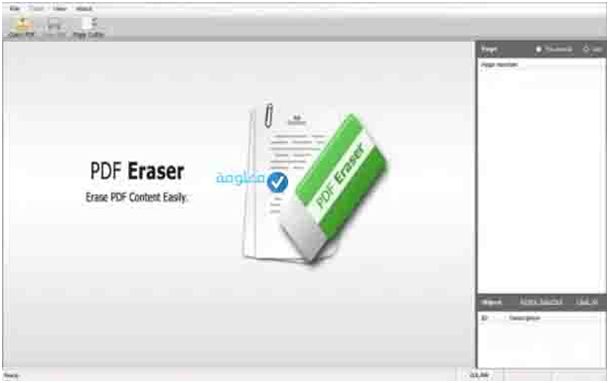
مميزات البرنامج
- يمكنك إجراء التعديل على ملف pdf حذف وإضافة نص بالجوال باستخدام هذا البرنامج بالإضافة لحذف وإضافة الصفحات.
- لا يحتاج البرنامج لخبرة في التعامل معه كما أنه متاح بصورة مجانية تمامًا.
- يصلح أيضًا للتحميل على أجهزة الكمبيوتر واللاب توب والتي تعمل بنظام الويندوز.
تحميل واستخدام البرنامج
الخطوة 1:
في البداية تقوم بالدخول على الموقع الرسمي من اجل تحميل البرنامج، يمكنك الدخول مباشلرة على موقع التحميل من الرابط التالي:
الخطوة 2:
تظهر أمامك وجهة التحميل الرئيسية تقوم بالضغط على “Download now” وبالتالي يتم التحميل مباشرة فتقوم بإجراء عملية التثبيت.
الخطوة 3:
بعد فتح البرنامج تظهر أمامك في شريط الأدوات بالأعلى عدة خيارات كل خيار يقوم بتنفيذ أمر معين:
- من خيار “open pdf” يتم فتح ملف pdf, كما يمكنك حفظ الـ”pdf” من خيار “save pdf”.
- يمكن حذف صفحات من الملف باستخدام خيار “page cutter”, وكذلك تدوير الصفحة من خيار “Rotate”.
- لحذف أي شيء من الملف تختار أحد هذه الاختيارات “small or medium or large”, ولتحريك أحد العناصر المعدلة تضغط على “Move”, ولإضافة نص تختار “Add Test”.
- تضيف صورة أو شعار من خلال الضغط على خيار “Add Image”, ويمكنك الرجوع للخطوة السابقة عن طريق أيقونة “Undo”, ولتغيير لون النص نستخدم أيقونة “color”.
- لتغيير حجم الممحاة نستخدم خيار “20px” وللتحكم في نوع الخط وحجمه نستخدم خيار “Tradition all Arabic”.
- يمكنك عرض جميع صفحات ملف الـ”pdf” من خلال خيار “page Number”, كما يمكنك استخدام خيار “Description” لعرض قائمة العناصر التي تم إجراء عملية التعديل لها.
برنامج Acrobat DC
مميزات البرنامج
- يمكن من خلال برنامج Acrobat DC إجراء التعديل على ملف pdf حذف وإضافة نص بالجوال بالإضافة إلى يمكن استخدامه لأجهزة الكمبيوتر واللاب توب التي تعمل بنظام الويندوز.
- يتيح حذف وإضافة الصفحات والتحكم في أحجامها وفي ألوان النص المكتوب بها كما أن البرنامج لا يحتاج إلى خبرة للتعامل معه فهو سهل للغاية.
- البرنامج متاح للتحميل بالمجان دون أي فع
تحميل واستخدام برنامج Acrobat DC
الخطوة 1:
دائما الخطوة ال,لى هي تحميل البرنامج الرسمي، يمكنك تحميله مباشرة من الرابط التالي:
الخطوة 2:
تقوم بالضغط على أيقونة “Start free trial” فتفتح أمامك وجهة أخرى فتقوم بالضغط على “Get start” سيتم التحميل مباشرة.
الخطوة 3:
بعد انتهاء عملية التحميل تقوم بتثبيت البرنامج من خلال الضغط عليه الدخول عيله بعد ذلك تابع خطوات التثبيت المعتادة من خلال الضغط علة متابعة، حتى يتم تثبيت البرنامج على جهازك ويكون البرنامج جاهز للاستخدام.
الخطوة 4:
الآن قم بفتح البرنامج، ثم قم بالبدء في استخدامه من خلال خيارات التعديل التي ستظهر لك على البرنامج.
برنامج Adobe Acrobat
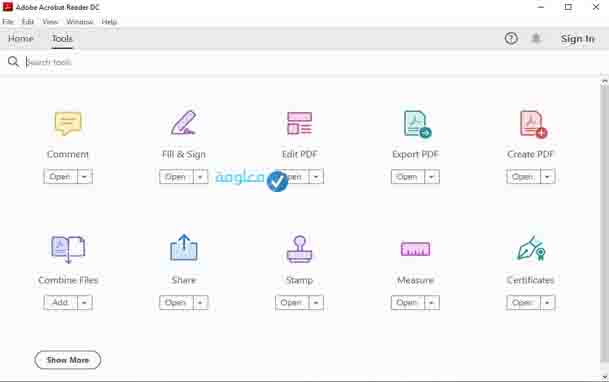
مميزات البرنامج
- يستخدم البرنامج للتعديل على ملف pdf حذف وإضافة نص بالجوال وكذلك إضافة صفحات ووغيرها من الأشياء الأخرى.
- البرنامج ليس مجاني بل مدفوع ولكن يتاح استخدامه مجانًا لمدة أسبوع فقط بعد ذلك سيطلب مك تنفيذ إجراءات الدفع أو لن يمكنك استخدامه مرة أخرى.
- لا يحتاج إلى خبرة في التعامل معه كما يمكن تحميله على الأجهزة التي تعمل بنظام الويندوز مثل اللاب توب والكمبيوتر.
تحميل واستخدام برنامج Adobe Acrobat
الخطوة 1:
يجب في البداية تحميل البرنامج من خلال الرابط التالي:
الخطوة 2:
تقوم بتثبيت البرنامج بكل سهولة ثم فتحهوتقوم باختيار خيار “ملف” ثم خيار “فتح” ومن ثم تحديد الملف المراد إجراء التعديل عليه.
الخطوة 3:
تقوم بالضغط على الصور أو النصوص المراد تعديلها بالملف وفي الحال ستظهر أمامك مجموعة أدوات يمكنك استخدامها في التعديل, ثم بعد الانتهاء تقوم بالضغط على خيار “الحفظ”.
اقرأ أيضا:
كيفية التعديل على ملف pdf (حذف واضافة نص) للكمبيوتر والهاتف
ترجمة ملفات pdf اون لاين مجانا
محررLibre Office Draw

استخدام Libre Office Draw
الخطوة 1:
تقوم بتحميل محررLibre Office Draw لإجراء التعديل على ملف pdf
ثم ستظهر أمامك وجهة التحميل الرئيسية تقوم بالنقر على أيقونة “Download Now”, ومن ثم تثبيته على جهازك. يمكنك تحميله مباشرة من الرابط التالي:
الخطوة 1:
تحدد الملف المراد إجراء التعديلات المطلوبة به, وذلك عن طريق النقر على “ملف” ثم النقر على “فتح”.
الخطوة 2:
بعد ذلك تبدأ بإجراء تعديلاتك وبعد الانتهاء تقوم بالنقر على زر الحفظ.
الخطوة 3:
تضغط مرة أخرى على “ملف” لتقوم بتصدير الملف المتضمن على التعديلات من القائمة المعروضة أمامك بصيغة الـ”pdf” مرة أخرى.
موقع Sejda
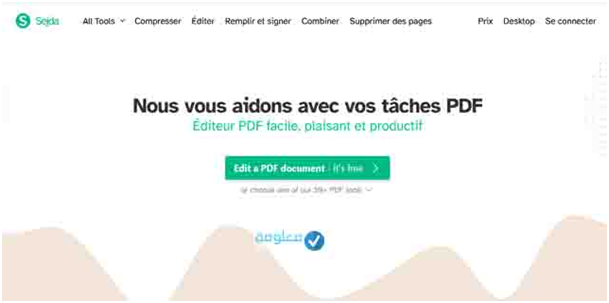
استخدام موقع Sejda
الخطوة 1:
يجب الدخول إلى البرنامج لإجراء التعديل على ملف pdf لحذف وإضافة نص بالجوال، يمكنك الدخول على موقع التحميل من الرابط التالي:
الخطوة 2:
بعد فتح الموقع تختار محرر PDF ومن الضغط على الزر الأخضر لتحديد الملف من جهازك أو بإضافة رابط الملف.
الخطوة 3:
تبدأ بإجراء تعديلاتك بمساعدة أدوات التحرير فتتحكم بالألوان وحجم النصوص وإضافتها وتعديلاتها ثم تضغط على الزر الأخضر مرة أخرى لاعتماد التغييرات وحفظ الملف المعدل.
موقع PDF2Go
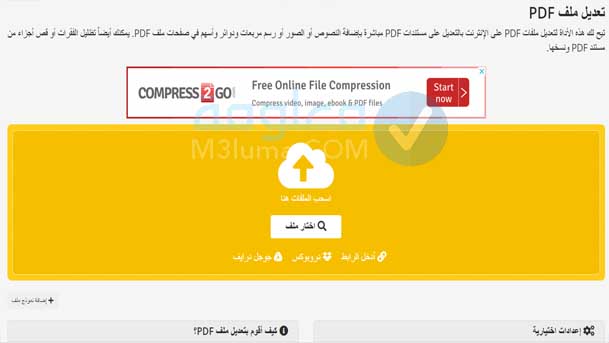
استخدام موقع PDF2Go
الخطوة 1:
ننسخ هذا الرابط https://www.pdf2go.com/ar/edit-pdf في أيقونة محرك البحث لدى قوقل للدخول إلى الموقع وإجراء التعديل على ملف حذف وإضافة نص بالجوال الشخصي. يمكنك الدخول على الموقع مباشرة من الرابط التالي:
الخطوة 2:
بعد فتح الموقع قم بالضغط على أيقونة “اختيار ملف” أو سحب الملف وإسقاطه بالمربع الأصفر.
الخطوة 3:
بعد ذلك ستظهر أمامك باليسار جميع صفحات الملف المراد تعديها فيمكنك اختيار الصفحة المراد تعديلهاوذلك بمساعدة أدوات التعديل بالأعلى من خلال فتح قائمة “الخيارات”, ثم بعد الانتهاء تقوم بالضغط على أيقونة “الحفظ”
موقع SmallPDF
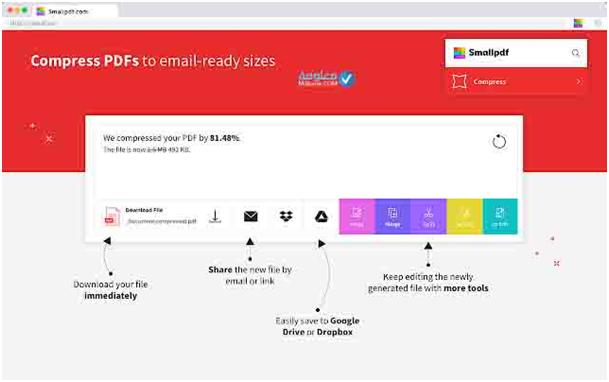
مميزات الموقع
لهذا الموقع العديد من المميزات التي لابد من العلم بها قبل معرفة كيفية التعديل على ملف pdf حذف وإضافة نص بالجوال, ومن هذه المميزات:-
- طريقة استخدامه سهلة للغاية ولا يحتاج إلى تنصيب أو تسجيل دخول لاستخدامه.
- لا يحتاج إلى توافر الخبرة لدى المستخدم حيث يحتوي على واجهة سهلة جدًا للتصفح.
- يحدث تعديلات على ملفات pdf مثل إضافة وإزالة نصوص والتحكم في حجمها وغيرها من الاستخدامات الأخرى.
استخدام موقع SmallPDF
الخطوة 1:
قم بالدخول على الموقع الرسمي وليس اي موقع ىخر عشوائي، حتى تتمكن من الدخول على الموقع الرسمي مباشرة، قم بالدخحول من الرابط التالي:
الخطوة 2:
تقوم بالضغط على اختيار الملف أو سحب الملف في المربع المخصص له ثم بعد ذلك تظهر لك صفحات الملف.
الخطوة 3:
تقوم بإجراء التعديلات باستخدام أدوات الموقع المتاحة لذلك, ثم الضغط على “حفظ الملف”.
موقع ilovepdf
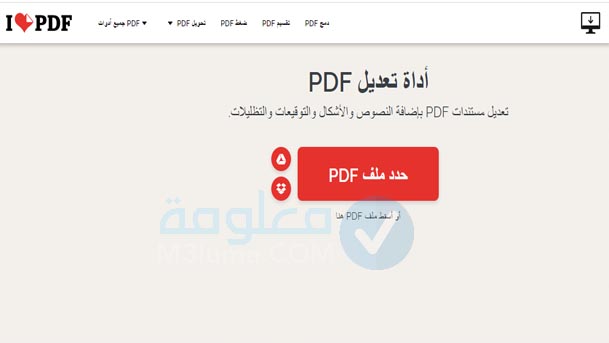
مميزات الموقع
- يتميز بإجراء تعديل على ملف pdf باستخدام الجوال أو من خلال اللاب توب أو الكمبيوتر الشخصي.
- سهل الاستخدام فيمكن أضافة نصوص وحذف غيرها, وكذلك إضافة صفحات وحذف غيرها.
- إضافة أشكال متنوعة مع إمكانية تغيير حجم النصوص ولونها, بالإضافة إلى الكثير من الخدمات الأخرى المقدمة من قبل الموقع.
استخدام موقع ilovepdf
الخطوة 1:
تبدأ بالدخول إلى الموقع عن طريق الدخول على الرابط التالي:
الخطوة 2:
يفتح أمامك الموقع فتقوم بالضغط على أيقونة “حدد الملف” التي تظهر باللون الأحمر, ومن ثم تحميل الملف.
الخطوة 3:
تقوم بإجراء التعديلات المطلوبة فيه ثم تقوم بحفظه باستخدام زر “الحفظ”.
محررمستنداتجوجل”Google Docs”
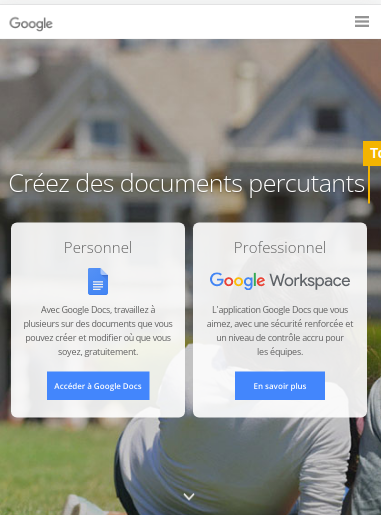
استخدام موقع Google Docs
محرر مستندات جوجل من المحررات التي تستخدم لإجراء تعديل على ملف pdf حذف وإضافة نص بالجوال بطريقة الأونلاين ,وذلكمنخلالاتباعالخطواتالتالية:-
الخطوة 1:
في البداية ندخل إلى “Google Drive” وذلك باستخدام حساب “Google” الخاص بك.
الخطوة 2:
تقوم بالضغط على خيار “جديد” الظاهر في أعلى يسار الشاشة الظاهرة, ثم نحدد خيار “تحميل الملف”.
الخطوة 3:
ننتظر قليلًا للانتهاء من التحميل ثم الضغط على أيقونة الموجود على اليمين وهي “حديث” ومن ثم الحصول على ملف pdf, ثم نقوم بفتحه باستخدام محرر Google Docs.
الخطوة 4:
بعد أن يفتح تقوم بالضغط المزدوج عليه بالفارة ومن ثم تقوم بعمل التعديل المطلوب ثم الضغط حفظ وتنزيله بعدها.
ميكروسوفت”Microsoft Word“
يجب استخدام برنامج الوورد ميكروسوفت إصدارمتقدم”من2003 وما فوقها” لإجراء تعديل على ملف pdf باستخدام الجوال مع العلم أنه سوف يتم فقد بعض الملفات عند التحويل من pdf إلى ورد.
استخدام Microsoft Word
الخطوة 1:
تقوم في البداية بفتح برنامج Microsoft Word ثم تقوم بالضغط على اختيار “ملف” أو “File”, ومن ثم تنقر على فتح حتى تقوم بتحديد ملف pdf الذي سوف تجري عليه التعديلات المطلوبة.
الخطوة 2:
يقوم البرنامج بإظهار نافذة تخبرك بأن الوورد سيعمل على تحويل مستد pdf المحمل إلى مستند قابل للتعديل, حيث يقوم بعرض المحتوى على شكل وورد.
الخطوة 3:
تبدأ التعديلات بعد الضغط على زر “موافق” وبعد الانتهاء منها تقوم بالضغط على خيار “ملف” ثم النقر على أيقونة “حفظ”, ومن ثم يتم الحفظ ويعود الملف إلى صيغة pdf مشتملة على التعديل.











